wps ppt将表格边框变成白色的方法
2023-09-05 11:11:38作者:极光下载站
PPT文件是平时使用非常普遍的一个文档类型,当你需要进行提案、培训以及年会演讲等,都是会使用到PPT文件的,大家常常通过wps进行PPT的制作,在制作PPT的过程中,可能会由于一些操作需求会在页面上插入表格的情况,那么你就可以通过插入表格进行填写相关的数据内容,并且还可以将表格的样式进行更改一下,比如当你需要将表格的外框线设置为白色来显示,那么在表格样式的工具栏中即可设置,下方是关于如何使用wps PPT设置表格外框线为白色的具体操作方法,如果你需要的情况下可以看看方法教程,希望对大家有所帮助。
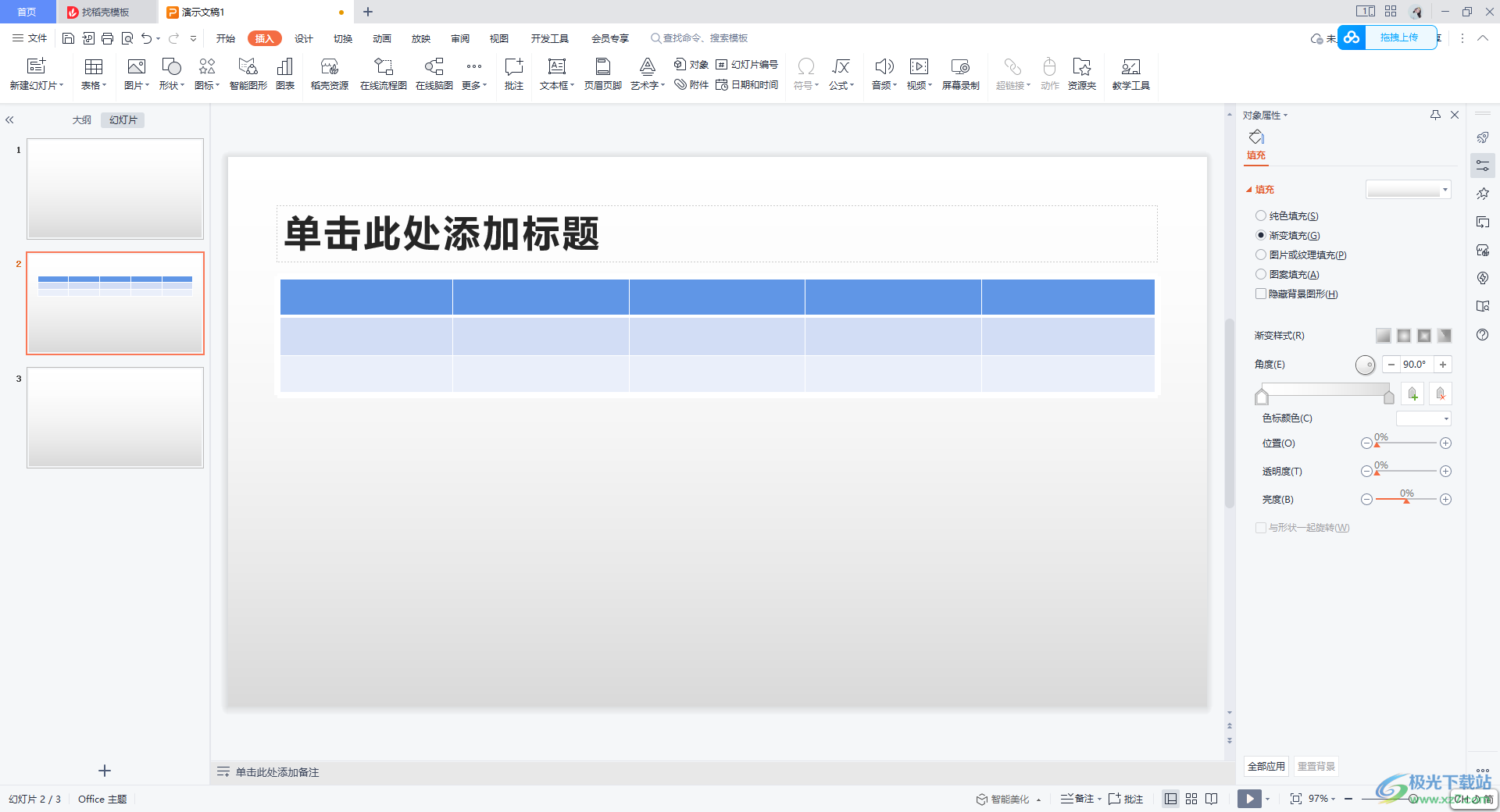
方法步骤
1.首先将页面上插入的表格全部选中,然后点击页面上方的【表格样式】选项,在打开的表格样式的工具栏中会查看到设置线型、颜色以及边框等相关参数功能。
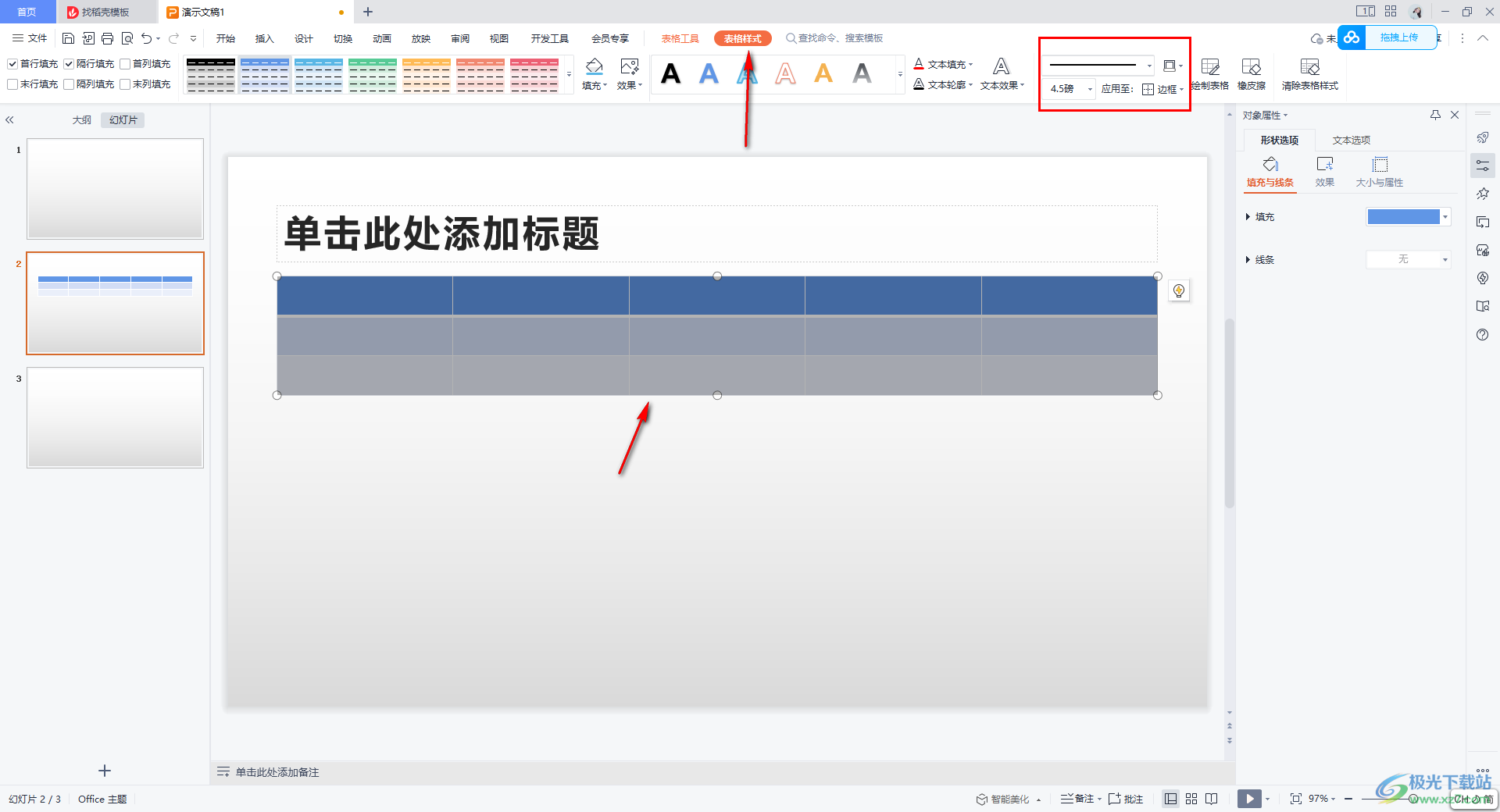
2.你可以将设置线型的下拉按钮点击打开,可以选择自己喜欢的一种线型。
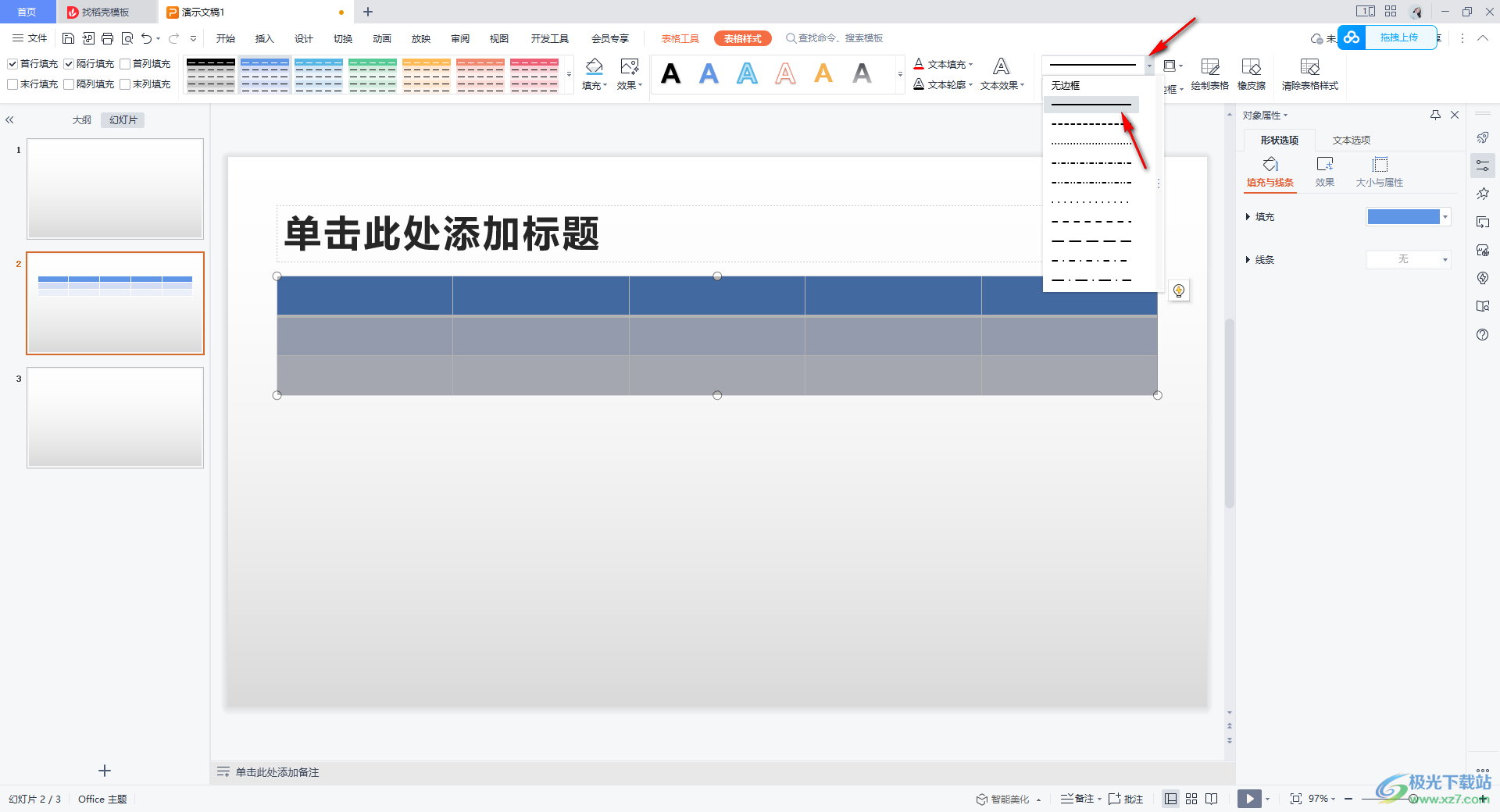
3.接着再来设置颜色,将颜色图标点击打开,在颜色窗口中就可以将【白色】颜色进行点击选中了。
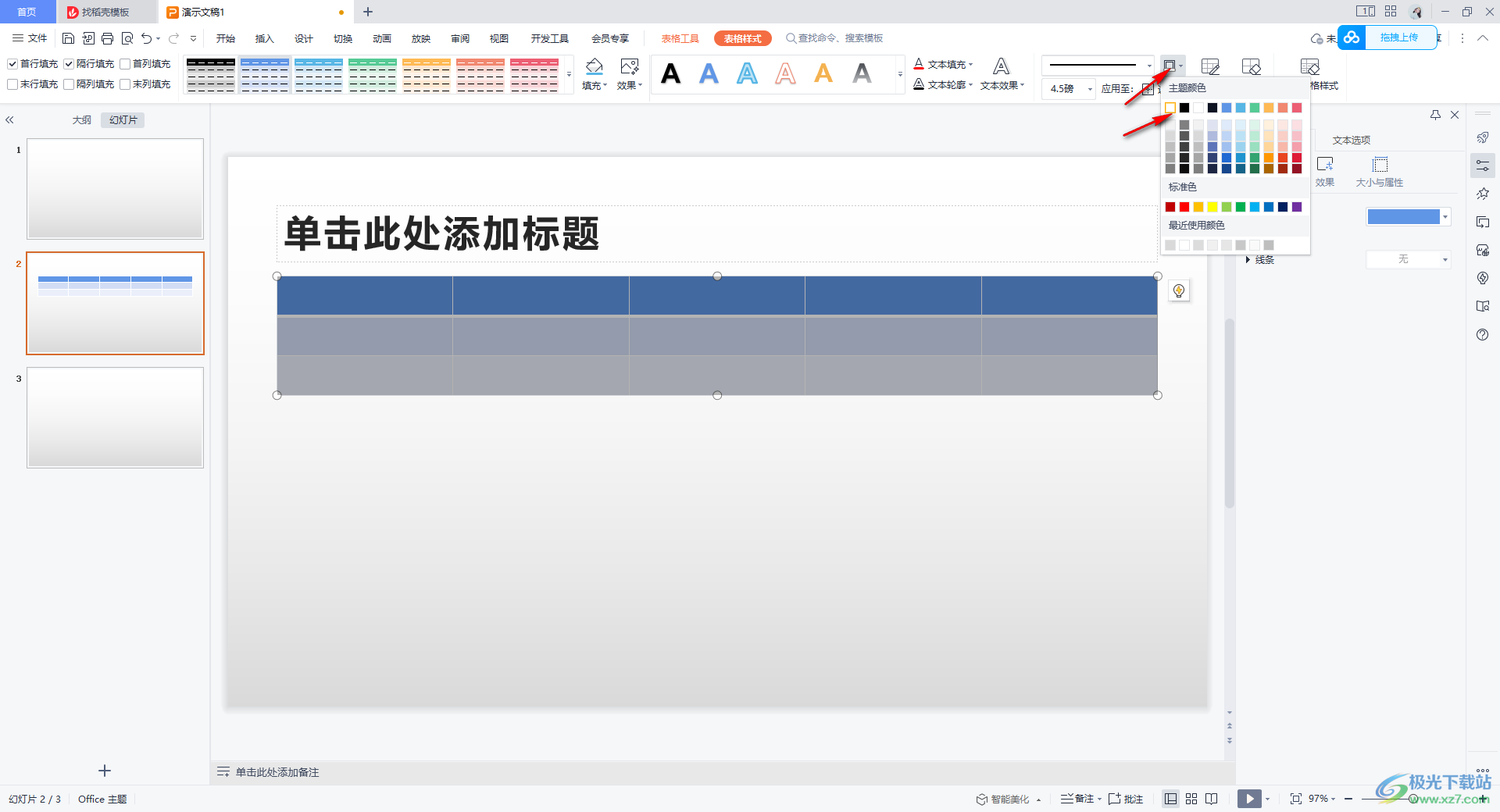
4.之后按照顺序再设置一下线型的磅数,如果你想要将设置的线型更加的突出明显,那么将磅数的参数设置大一点即可,最后将【边框】的下拉按钮点击打开,选择【外侧框线】。
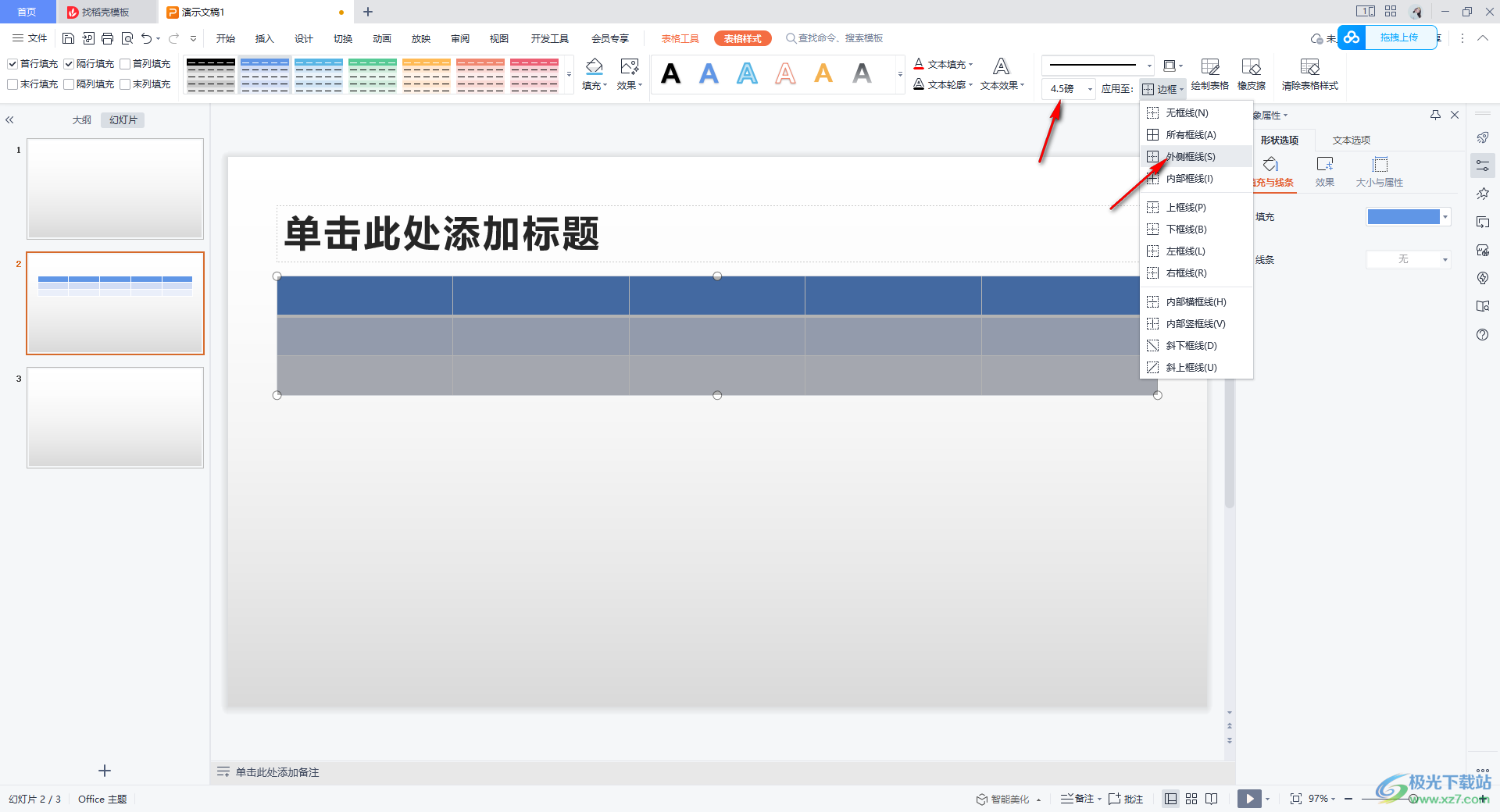
5.最后,就会看到插入的表格的外框线就是白色来显示的,如图所示。
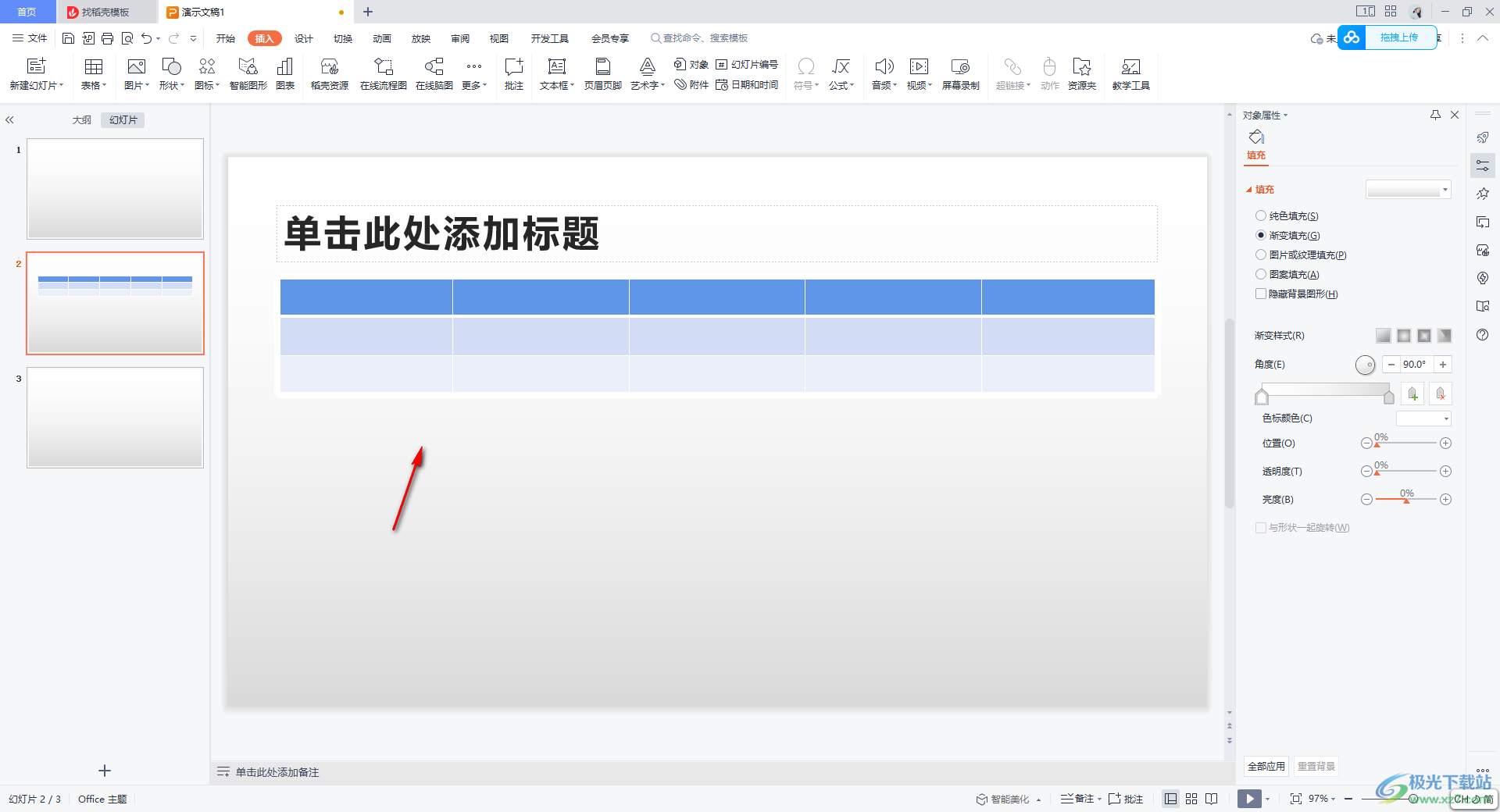
以上就是关于如何使用WPS PPT将表格边框设置成白色的具体操作方法,如果你插入到幻灯片中的表格的边框颜色不明显,想要将表格的边框设置成白色来显示,那么就在表格样式的工具栏中进行设置一下即可,感兴趣的话可以操作试试。
